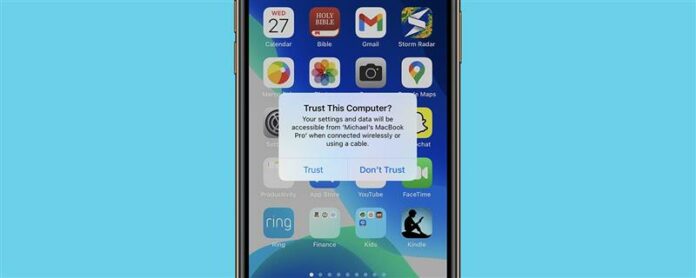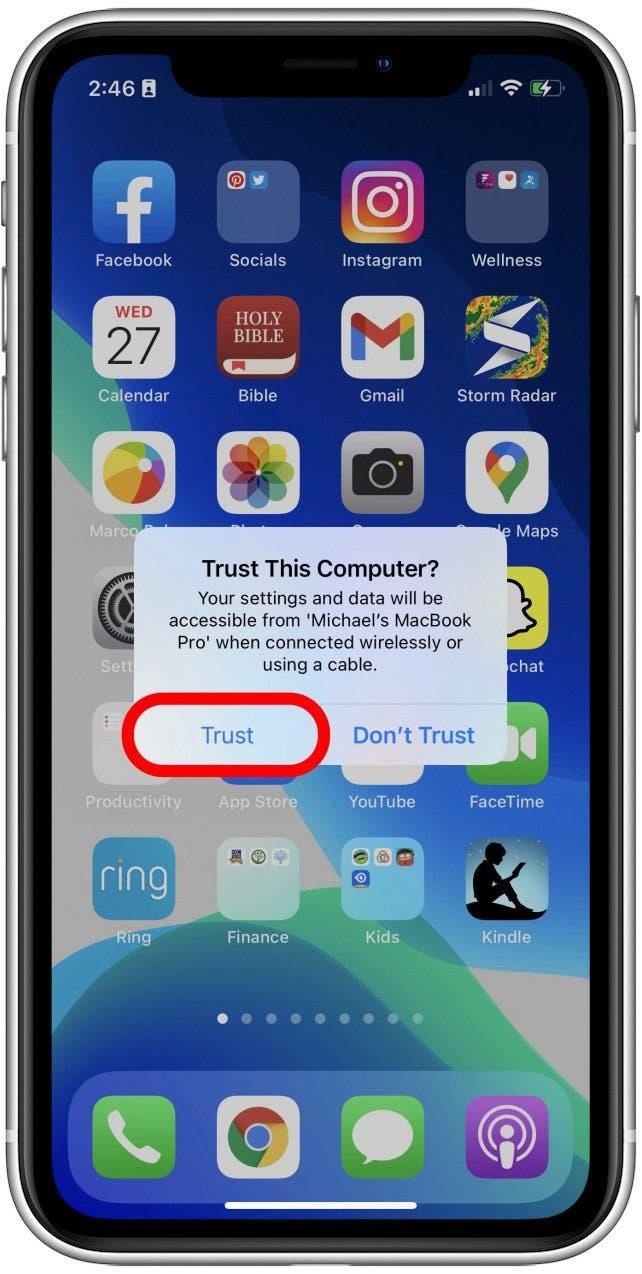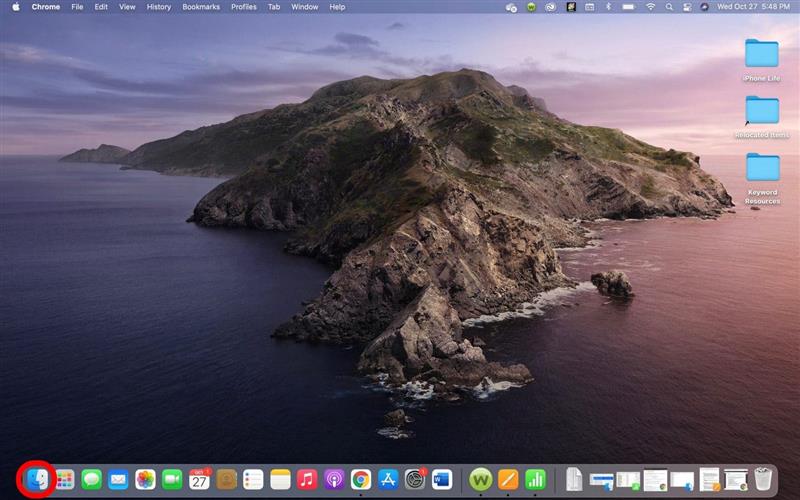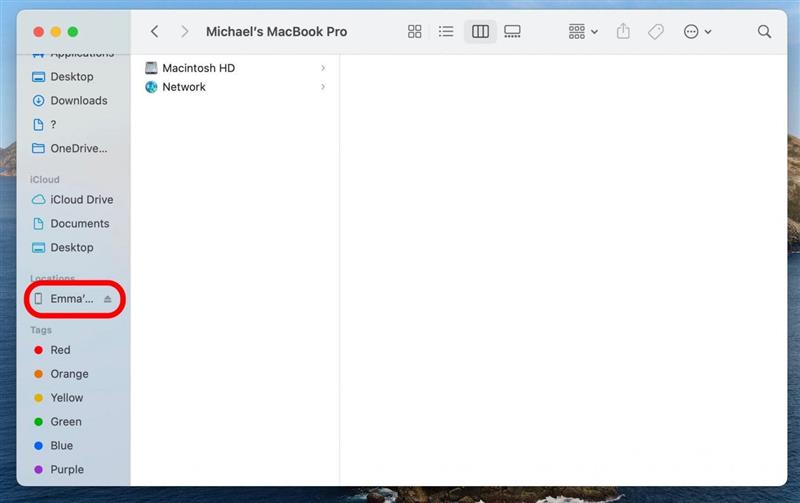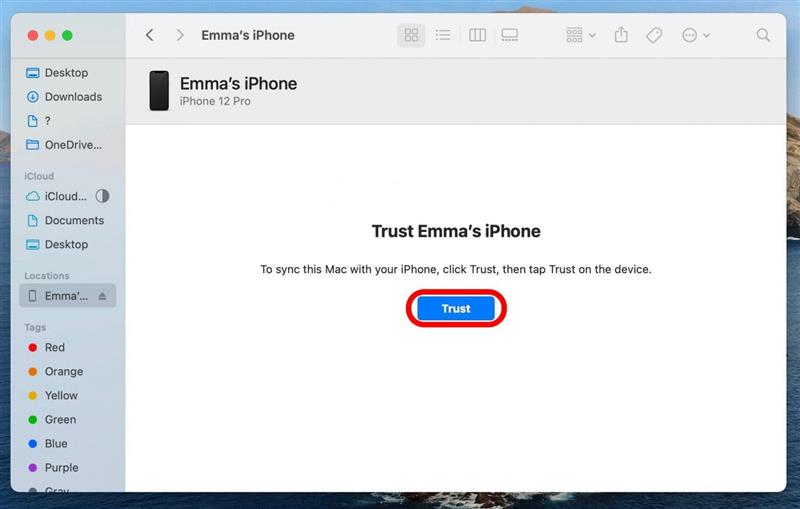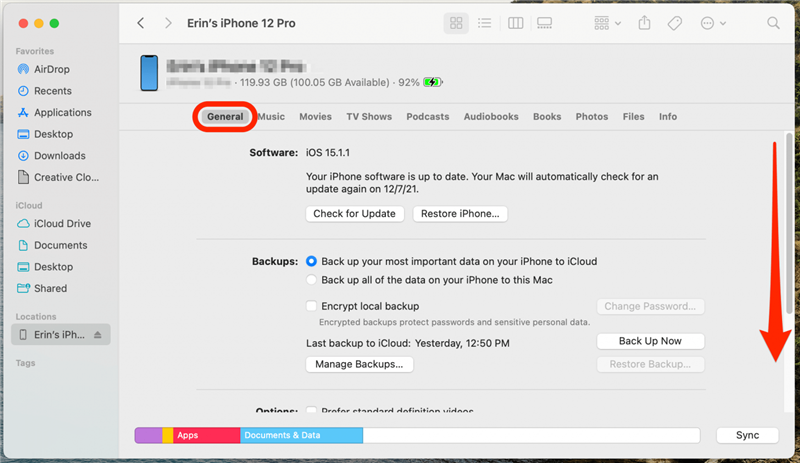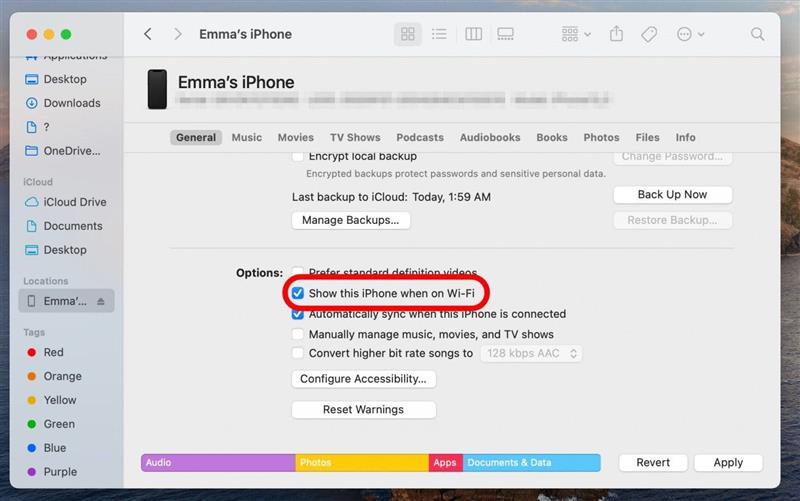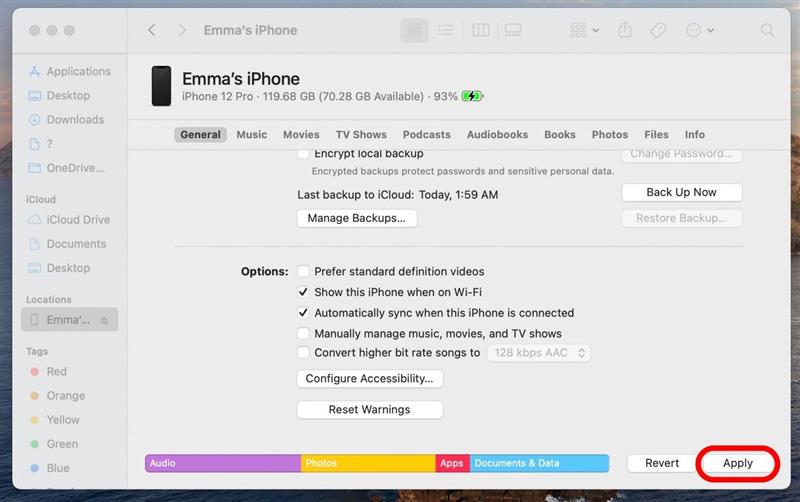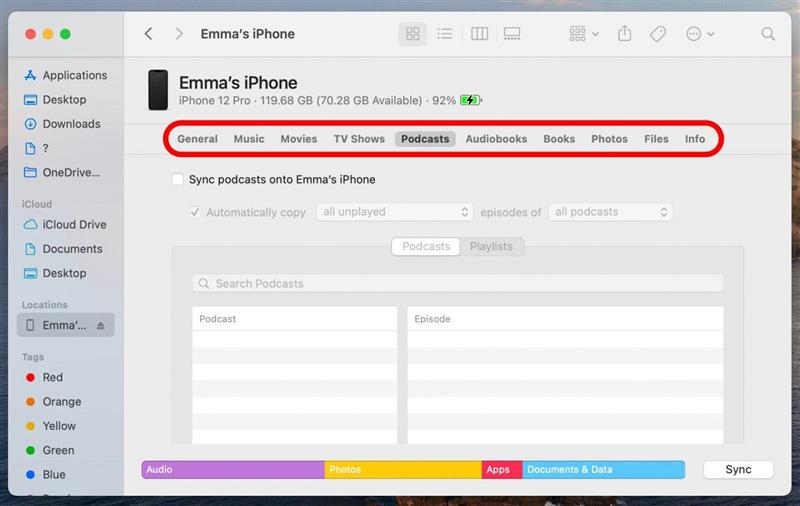Apabila anda menyegerakkan kandungan dari iPhone ke Mac, bukan sahaja anda melindungi perkara seperti foto, video, dan fail terhadap potensi kehilangan, anda juga memudahkan untuk mengakses perkara tersebut pada sama ada peranti yang anda lihat sesuai. Proses untuk menyegerakkan iPhone ke Mac adalah mudah, tetapi memerlukan langkah tambahan pada kali pertama anda melakukannya. Kami akan menunjukkan kepada anda bagaimana untuk menyegerakkan kandungan iPhone ke Mac.
Berkaitan: Cara memindahkan foto dari iPhone ke komputer (PC atau Mac )
Mengapa anda suka tip ini
- Mudah mengakses foto iPhone, video, dan fail lain pada Mac anda.
- sandarkan iPhone ke Mac untuk memastikan anda tidak pernah kehilangan data iPhone anda.
Cara Menyegerakkan iPhone ke Mac dengan & Tanpa Kabel
Kali pertama anda menyegerakkan iPhone anda ke Mac anda, anda perlu menggunakan kabel untuk menyambungkan kedua -dua. Selepas persediaan awal, anda boleh memilih untuk mengaktifkan penyegerakan melalui Wi-Fi, yang membolehkan anda menyegerakkan kandungan iPhone ke Mac tanpa kabel. Ikuti langkah -langkah di bawah untuk menyegerakkan iPhone anda ke Mac anda.
- Sambungkan iPhone ke Mac dengan kabel.
- Pilih Trust dalam mesej pop timbul pada iPhone anda.

- Masukkan kod laluan anda jika diminta.
- Pada Mac anda, buka finder .

- Pilih iPhone anda dari bar sisi.

- Klik Trust .

- Pastikan anda berada di Tab Umum , kemudian tatal ke bahagian opsyen .

- Semak Tunjukkan iPhone ini apabila di Wi-Fi .

- Klik Gunakan .

- Untuk menetapkan pilihan penyegerakan untuk setiap jenis fail atau aplikasi, gunakan bar menu merentasi bahagian atas dan edit tetapan individu untuk kandungan yang anda mahu disegerakkan.

Dengan kerap menyegerakkan iPhone anda ke Mac anda, anda boleh menjimatkan masa dan kekecewaan di jalan raya, sama ada anda perlu dengan cepat menyediakan iPhone baru, akses kandungan disegerakkan pada peranti lain, atau bersiaplah untuk bercuti dengan memuat turun kandungan tertentu ke peranti anda ‘bawa bersama anda.